Cara Mengubah Nama Pengguna Spotify Anda
Diterbitkan: 2020-07-10Dalam hal streaming musik, hanya sedikit layanan yang memiliki jangkauan, daya tarik, dan variasi yang ditawarkan Spotify kepada penggunanya. Beberapa pengguna telah menggunakan Spotify sejak pertama kali diluncurkan pada tahun 2008, dengan selera musik mereka yang berkembang dari waktu ke waktu juga. Sama seperti industri musik telah berubah, demikian juga pendengarnya.
Anda mungkin sedikit malu dengan kebiasaan mendengarkan musik Anda, tetapi jangan—ada cara untuk menyembunyikan pesta pop remaja Jumat malam rahasia Anda dengan menjaga profil Spotify publik Anda seanon mungkin. Jika Anda ingin mengubah nama pengguna Spotify Anda, inilah yang harus Anda lakukan.
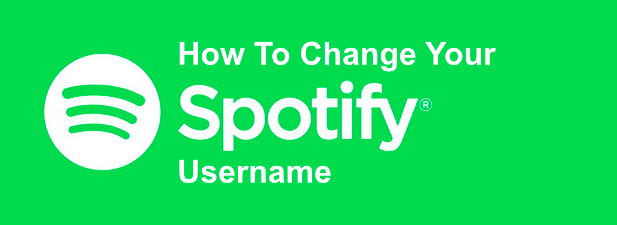
Bisakah Anda Mengubah Nama Pengguna Spotify Anda?
Sebelum Anda terburu-buru ke pengaturan Spotify Anda untuk mengubah nama pengguna Anda, penting untuk memahami batasannya. Anda sebenarnya tidak dapat mengubah nama pengguna Spotify Anda , tetapi yang dapat Anda lakukan adalah mengubah nama tampilan Anda di aplikasi seluler Spotify, yang kemudian akan terlihat di profil Spotify publik Anda.
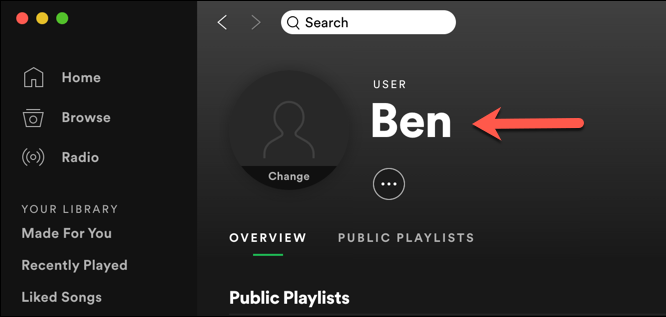
Perubahan ini akan diterapkan ke akun Anda secara keseluruhan, artinya nama tampilan Anda yang diperbarui akan muncul di profil Anda di aplikasi desktop Spotify, di pemutar web Spotify, dan di profil publik Anda yang dapat dilihat orang lain. Ini akan menjadi nama yang Anda dan orang lain akan lihat saat Anda membuat daftar putar kolaboratif, misalnya.
Anda tidak dapat menambahkan nama tampilan khusus menggunakan antarmuka web atau desktop, tetapi Anda dapat menautkan Spotify ke akun Facebook Anda sebagai alternatif. Ini akan mengakibatkan nama tampilan Anda diperbarui untuk menggunakan nama yang digunakan di profil Facebook Anda.
Cara Mengubah Nama Tampilan Spotify Di Android, iPhone atau iPad
Untuk mengatur nama tampilan profil Spotify Anda secara manual, Anda harus melakukannya menggunakan aplikasi seluler Spotify. Langkah-langkah ini hanya relevan untuk pengguna Spotify standar. Jika Anda menggunakan aplikasi Spotify for Kids, Anda dapat mengubah nama tampilan untuk anak-anak menggunakan aplikasi di area pengaturan Orang Tua .
Langkah-langkah ini sama untuk pengguna Android, iPhone dan iPad, karena antarmuka Spotify serupa di semua platform.
- Buka aplikasi Spotify di perangkat seluler Anda untuk memulai. Ketuk Beranda , lalu ketuk ikon roda gigi Pengaturan di kanan atas untuk mengakses pengaturan Spotify Anda.
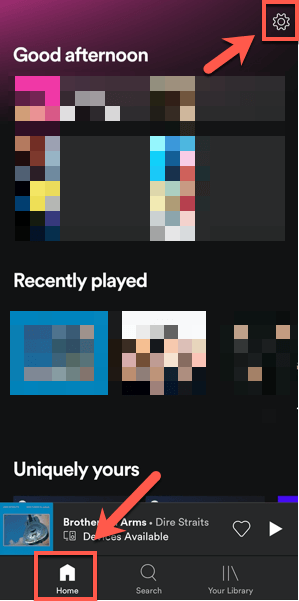
- Di menu Pengaturan , ketuk nama Anda di bagian atas, di mana Lihat Profil ditampilkan dalam teks yang lebih kecil di bawah nama Anda.

- Profil publik Anda akan ditampilkan di sini. Ketuk tombol Edit Profil di bawah nama tampilan yang ada untuk mengubahnya.
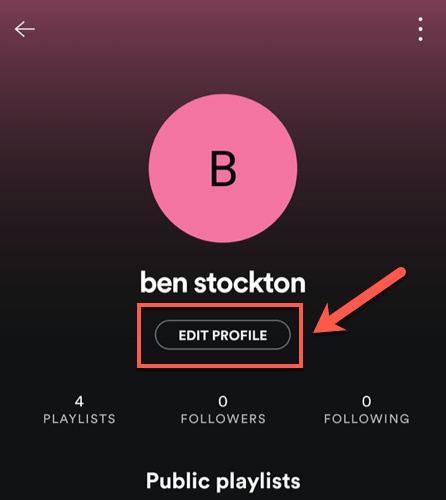
- Di menu Edit Profil , Anda dapat mengubah nama tampilan dan foto yang ditampilkan di profil publik Anda (terlihat di semua platform). Buat perubahan yang relevan, lalu ketuk Simpan di kanan atas untuk mengonfirmasi.
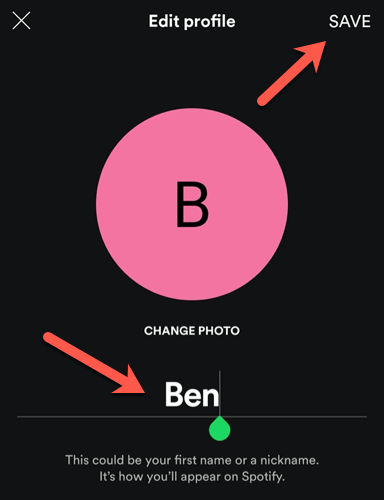
Setelah perubahan dibuat, Anda akan dikembalikan ke profil publik Anda. Nama tampilan pembaruan akan terlihat di sini. Jika Anda perlu mengubahnya kapan saja, ulangi langkah-langkah di atas untuk melakukannya.
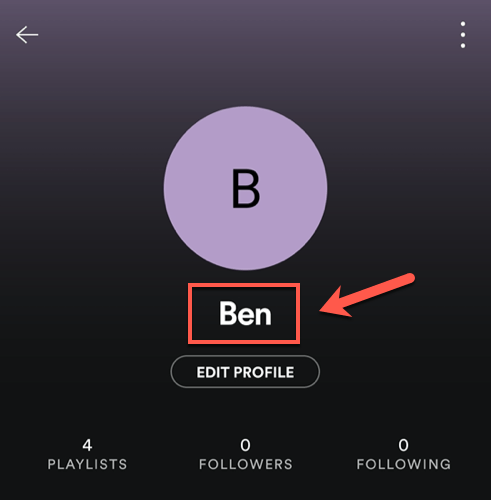
Setiap perubahan yang Anda buat akan segera diterapkan ke profil Anda, dan akan terlihat di aplikasi Spotify Anda di semua platform lainnya.

Menggunakan Nama Facebook Anda Sebagai Nama Tampilan Spotify
Seperti yang telah kami sebutkan, tidak mungkin mengubah nama tampilan Spotify Anda di perangkat desktop, baik melalui aplikasi desktop Spotify atau situs web. Namun, yang dapat Anda lakukan adalah menautkan akun Facebook Anda ke Spotify menggunakan aplikasi desktop, yang akan memperbarui nama tampilan profil Anda agar sesuai dengan nama Facebook Anda.
Proses ini harus sama di semua platform Windows dan Mac.
- Untuk menautkan Facebook ke akun Spotify Anda, buka aplikasi desktop dan ketuk tab Beranda di menu sebelah kiri. Dari sini, klik nama Anda (nama tampilan atau nama pengguna) di kanan atas dan klik Pengaturan dari menu tarik-turun.
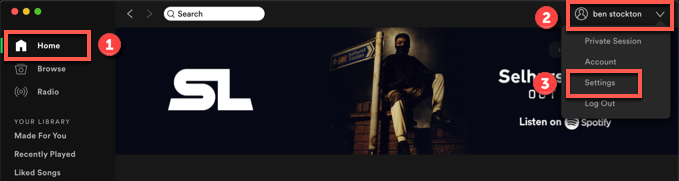
- Di area Pengaturan , klik tombol Hubungkan ke Facebook di bawah bagian Facebook .
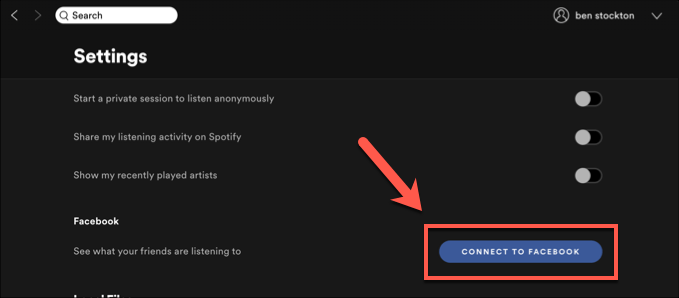
- Anda harus masuk ke akun Facebook Anda di jendela pop-up. Berikan nama pengguna dan kata sandi Facebook Anda di sini, lalu klik Masuk untuk melanjutkan.
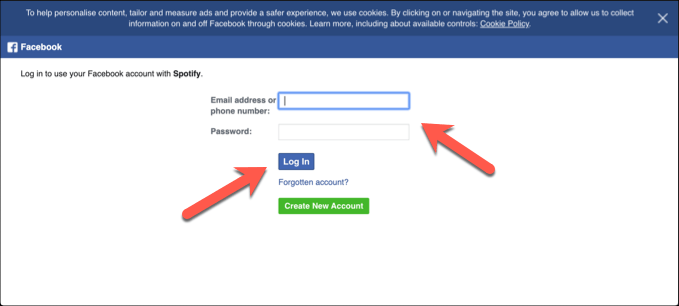
- Facebook akan meminta konfirmasi bahwa Anda ingin menautkan akun Spotify ke profil Facebook Anda. Ini akan melibatkan informasi dari profil Facebook Anda (termasuk nama dan tanggal lahir Anda) yang dibagikan. Klik tombol Lanjutkan Sebagai untuk mengonfirmasi bahwa Anda senang dengan informasi yang dibagikan, atau ketuk Edit Ini terlebih dahulu untuk memilih informasi yang ingin Anda bagikan.
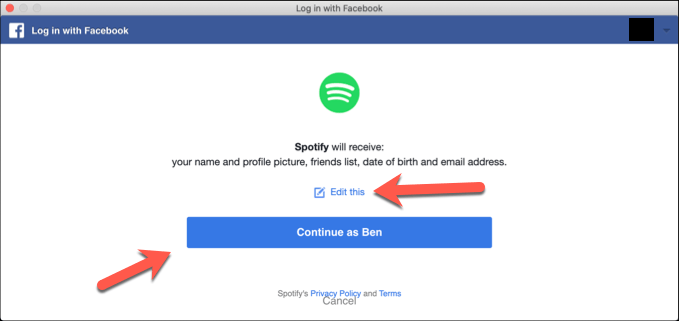
- Jika Anda memilih untuk mengedit detail apa pun yang dibagikan dengan Spotify, klik penggeser di sebelah informasi mana pun yang terdaftar untuk membatalkan pilihan, lalu klik Lanjutkan Sebagai untuk melanjutkan.
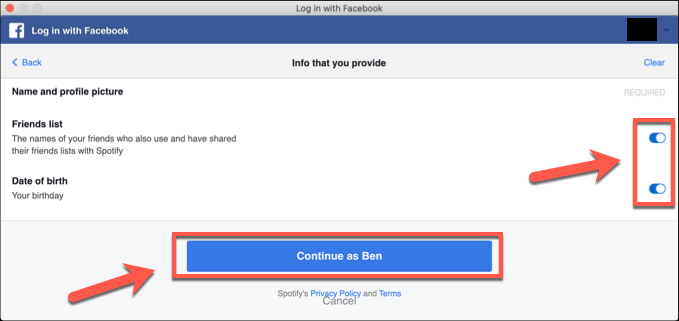
Informasi Facebook Anda, termasuk nama dan gambar tampilan Anda, sekarang akan terlihat di profil Spotify Anda, menggantikan nama tampilan Anda yang sudah ada sebelumnya. Anda dapat menghapus tautan ini di kemudian hari, jika perlu.
- Untuk memutuskan tautan Facebook dari Spotify (dan menghapus nama Facebook Anda dari profil Spotify Anda), klik Beranda di aplikasi desktop Spotify. Klik nama Anda di kanan atas, lalu klik Setelan . Di bawah bagian Facebook , klik tombol Putus dari Facebook .
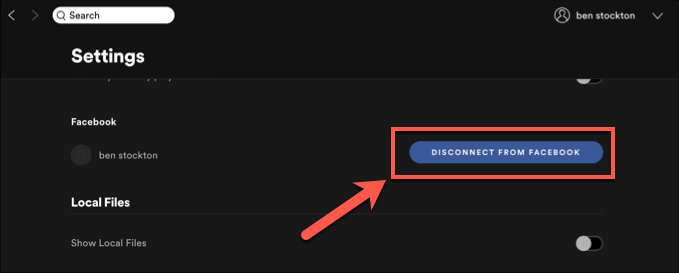
Tautan antara Spotify dan Facebook akan terputus di sini, tetapi Anda mungkin perlu mengakses pengaturan privasi Facebook Anda untuk sepenuhnya menghapus tautan apa pun antara Spotify dan Facebook. Dengan menghapus tautan, nama tampilan Anda akan kembali ke nama yang ditetapkan sebelumnya oleh Anda sendiri (atau oleh Spotify secara otomatis).
Jika Anda tidak menghapus koneksi Spotify-Facebook di pengaturan privasi Facebook, Anda seharusnya dapat memulihkan tautan ini dengan mengeklik tombol Connect From Facebook lagi—nama tampilan Anda akan segera diperbarui.
Mendapatkan Hasil Maksimal Dari Spotify
Mengetahui cara mengubah nama pengguna Spotify Anda hanyalah salah satu dari banyak tips dan trik Spotify yang dapat Anda gunakan untuk mendapatkan hasil maksimal dari layanan ini. Spotify adalah multi-platform, sehingga Anda dapat memutar trek yang sama di PC, perangkat seluler, atau bahkan ke speaker pintar Alexa Anda.
Tentu saja, ada layanan streaming alternatif jika Anda bosan dengan rekomendasi musik baru Spotify. Apple Music adalah pesaing Spotify yang baik, dan jika Anda menyukai layanan ini, Anda dapat mengonversi daftar putar Spotify Anda ke Apple Music dengan mudah. Beri tahu kami kiat Anda sendiri untuk streaming musik di komentar di bawah.
